很多用户的电脑上都安装了360安全卫士,但是你们知道其中有项屏蔽弹窗广告的功能吗?如何使用呢?下文教程就分享了360安全卫士中屏蔽弹窗广告的具体步骤讲述。

首先我们就是要下载360安全卫士啦,虽然每个人电脑上可能都有,不过想要最新版本的话建议从当下软件园下载过去。
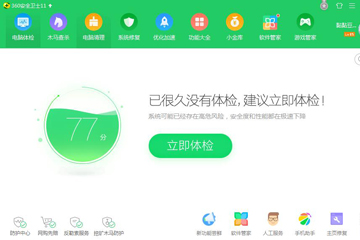
然后打开软件,进入到主界面之后,选择【功能大全】;
这里选择电脑安全,你会看到有一个【弹窗过滤】,对就是它,选择进行安装,360给予的是拦弹窗,防骚扰,至于给力不给力就要看用户使用了。
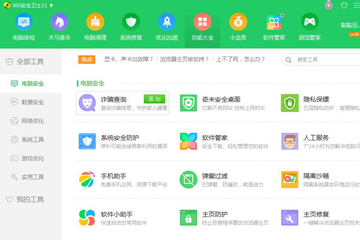
这里我们点击开启过滤,你可以手动进行添加,也可以手动进行定位,比如说腾讯QQ的弹窗推送,2345热点的弹窗推送,这些可谓都是垃圾弹窗呢,基本上都要开启过滤掉的呢。
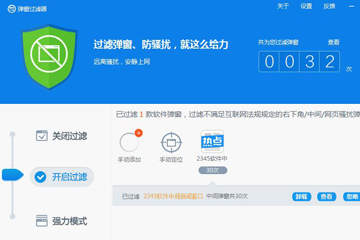
你也可以开启强力模式,这个就更厉害了,基本上所有的弹窗都会给你过滤的,不过有些弹窗是带有功能性的,小编觉得没有必要完全关掉,主要还是看用户的需求了。
最后如果说你又想要关闭过滤的话可以在上面的关闭过滤里进行取消即可。
看完上文为你们讲解的360安全卫士中屏蔽弹窗广告的具体步骤讲述,你们自己也赶快去屏蔽吧!
 天极下载
天极下载































































